红帽企业版 Linux 6 安装配置 多路径

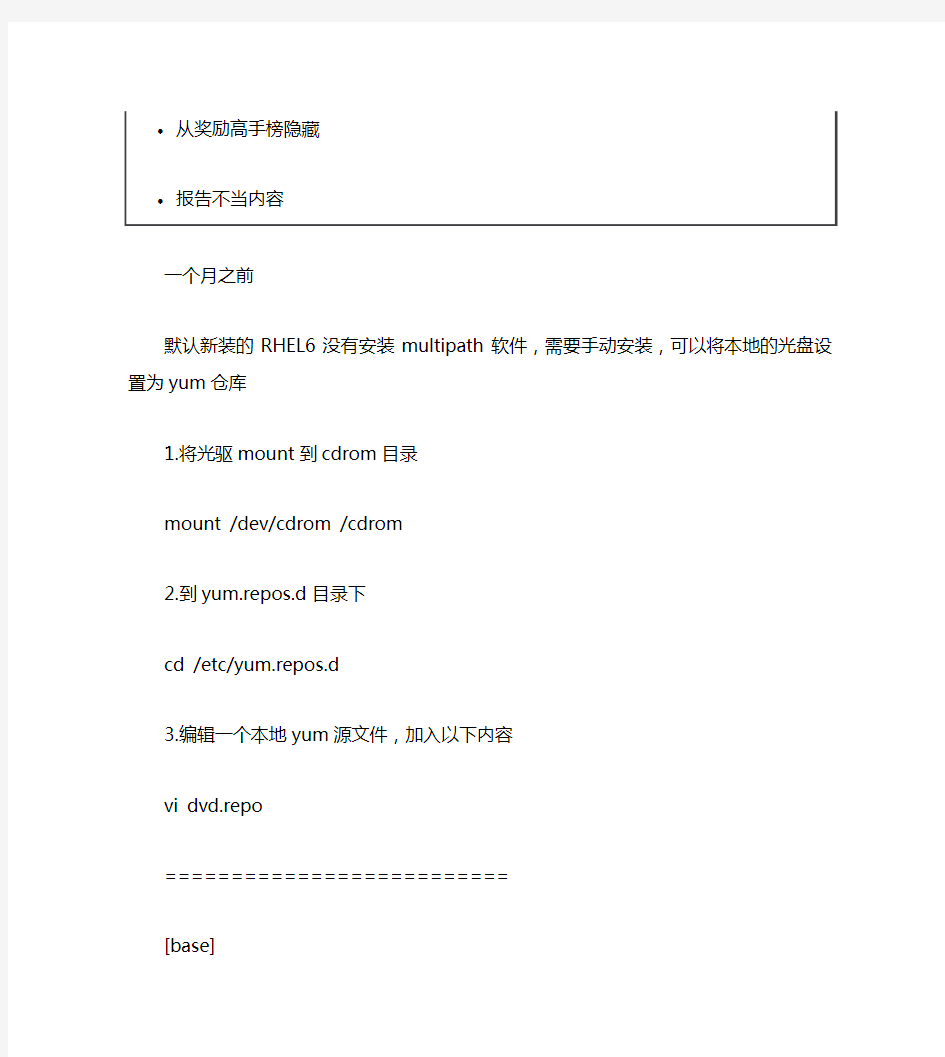
红帽企业版 Linux 6 安装配置多路径
[ 条新 ]
选项
一个月之前
默认新装的RHEL6没有安装multipath软件,需要手动安装,可以将本地的光盘设置为yum 仓库
1.将光驱mount到cdrom目录
mount /dev/cdrom /cdrom
2.到yum.repos.d目录下
cd /etc/yum.repos.d
3.编辑一个本地yum源文件,加入以下内容
vi dvd.repo
==========================
[base]
name=Base RPM Repository For RHEL6
baseurl=file:///cdrom/
enabled=1
gpgcheck=0
==========================
4.yum list 可以检查是否创建成功
5.安装multipath软件
yum -y install device-mapper-multipath
6.启动multipath的守护进程
mpathconf --enable --with_multipathd y
7.编辑/etc/multipath.conf文件,添加HP设备脚本(试验过不添加也可以聚合)
For EVA4x00/EVA6x00/EVA8x00
device {
vendor “HP”
product "HSV2[01]0|HSV300|HSV4[05]0"
getuid_callout "/sbin/scsi_id -g -u -s /block/%n"
prio_callout "/sbin/mpath_prio_alua /dev/%n"
hardware_handler "0"
path_selector "round-robin 0"
path_grouping_policygroup_by_prio
failback immediate
rr_weight uniform
rr_min_io 100
no_path_retry 18
path_checkertur
}
8.启动multipath进程
servicemultipathd start
service multipathd reload
9。查看多路径设备
multipath -v2
multipath -ll
附件:
Red_Hat_Enterprise_Linux-6-DM_Multipath-zh-CN.pdf 488 KB
CentOS系统光纤连接存储的多路径配置及使用方法
C e n t O S系统光纤连接存储的多路径配置及使用方法 1、安装多路径软件包: 2、检查安装包的安装情况 #rpm–aq|grepmultipath 3、安装上述多路径软件包 #? #?rpm?-ivh?devic 安装过程中可能会提示需要安装其他的关联软件包: 主要与多路径软件相关联的软件包如下: libaio libaio-devel- 如服务器可以连接公网的话,可直接用yum来安装,yum会自动将相关联的软件安装上. #yuminstally device-mapper* 检查安装情况 #rpm–aq|grepmultipath 安装完成后需重启机器. 4、配置多路径软件multipath 4.1、将多路径软件添加至内核模块中 #modprobedm-multipath #modprobedm-round-robin 检查内核添加情况 #lsmod|grepmultipath 4.2、将多路径软件multipath设置为开机自启动 #chkconfig--level2345multipathdon 检查 #chkconfig--list|grepmultipathd 启动multipath服务 #servicemultipathdrestart 4.3、配置multipath软件,编辑/etc/multipath.conf 注意:默认情况下,/etc/multipath.conf是不存在的,需要做如下准备工作: 4.3.1、cd至/sbin下,用如下命令生成multipath.conf文件: #mpathconf--enable--find_multipathsy--with_moduley--with_chkconfigy 4.3.2、查看并获取存储分配给服务器的逻辑盘lun的wwid信息 #more/etc/multipath/wwids 编辑/etc/multipath.conf,编辑multipath的配置文件时,可将自动生成的multipath.conf保留,重新vim 个新的multipath文件. #vim/etc/multipath.conf [root@ahltimt3~]#vim/etc/multipath.conf defaults{ find_multipathsyes user_friendly_namesno }
RedHat Enterprise linux 6.0安装过程
带你走进红帽企业级Linux 6体验之旅(安装篇) 【51CTO独家特稿】红帽在11月10日发布了其企业级Linux,RHEL 6的正式版(51CTO编辑注:红帽官方已经不用RHEL这个简称了,其全称叫做Red Hat Enterprise Linux)。新版带来了将近1800个新特性,对于这些新特性我们第一时间找到了著名Linux专家——曹江华先生,为我们进行了红帽RHEL 6的亮点体验。 作者简介:曹江华,1999年开始从事构建网络、管理维护、数据库管理工作。1999年后开始接触LINUX,将工作中的经验总结后已出版《Linux服务器安全策略详解》,《Linux服务器安全策略详解》(第二版),《Red Hat Enterprise Linux 5.0服务器构建与故障排除》,《Linux系统最佳实践工具:命令行技术》四本堪称Linux系统管理员日常工具书的热销图书,目前关注开放系统和网络安全。 下面介绍一下十天左右的使用感受,供广大网友参考。 发行介质 红帽企业级Linux 6相比上个版本红帽企业版5一样同时提供32位和64位版本,不过红帽企业级Linux 6多了最小引导介质(rhel-server-6.0-i386-boot.iso和rhel-server-6.0-x86_64-boot.iso )两个文件,使用这两个小文件可以实现本地硬盘、NFS、网络安装等选择如图1 。 图1 可以实现本地硬盘、NFS、网络安装 当然这不是什么新技术debian等发行版早就有了,不过多一种选择总是好的,用户可以直接使用互联网安装可以避免下载刻录光盘的麻烦如图2。
图2 URL 设置界面 从安装开始 开始安装界面如图3 。相比上个版本红帽企业版5风格有些改变。 图3 安装界面 安装界面包括四个选择: ◆安装或者升级现有系统 这个选项是默认的。选择这个选项在您的计算机系统中使用图形安装程序安装红帽企业版Linux。 ◆使用基本视频驱动程序安装系统 这个选项允许您在安装程序无法为您的显卡载入正确驱动程序时使用图形模式安装红帽企业版Linux。如果您在使用「安装或者升级现有系统」时屏幕出现扭曲或者成空白屏幕,重启您的计算机并尝试使用这个选项。
多路径的配置与管理V2.0
多路径配置与管理
目录 1. 多路径概述 (1) 1.1 什么是多路径 (1) 1.2 业界的MPIO (1) 2. Windows Server 2008/2012 MPIO配置与管理 (1) 2.1 MPIO安装 (1) 3.2 MPIO配置 (5) 3.3 MPIO切换策略介绍 (13) 4. RedHat Linux MPIO配置与管理 (15) 4.1 多路径软件的安装 (15) 4.2 Multipath.conf配置文件解析 (16) 4.3 配置multipath.conf (19) 4.3.1 快速配置 (19) 4.3.2 高级配置 (19) 4.4 多路径管理 (24) 4.5 多路径磁盘的使用 (25) 5 各产品multipath.conf参数配置 (26) 5.1 INSPUR AS500G/E、AS520G/E (26) 5.1.1 Windows客户端 (26) 5.1.2 Linux客户端 (27) 6 Multipath Issues Troubleshooting (27) 6.1在群集中保持多路径设备名称一致 (27)
1. 多路径概述 1.1 什么是多路径 普通的电脑主机都是一个硬盘挂接到一个总线上,这里是一对一的关系。而到了有光纤组成的SAN环境,或者由iSCSI组成的IPSAN环境,由于主机和存储通过了光纤交换机或者多块网卡及IP来连接,这样的话,就构成了多对多的关系。也就是说,主机到存储之间的IO由多条路径可以选择。每个主机到所对应的存储可以经过几条不同的路径,如果是同时使用的话,I/O流量如何分配?其中一条路径坏掉了,如何处理?还有在操作系统的角度来看,每条路径,操作系统会认为是一个实际存在的物理盘,但实际上只是通向同一个物理盘的不同路径而已,这样在使用的时候,就给用户带来了困惑。多路径软件就是为了解决上面的问题应运而生的。 多路径管理MPIO(Multi-Path),对支持MPIO的存储设备,MPIO自动发现、配置和管理多个存储路径,提供IO高可靠性和负载均衡。MPIO方案的实现有三个部分组成,分别为存储系统部分、存储软件部分和操作系统部分。 多路径的主要功能就是和存储设备一起配合实现如下功能: 1.故障的切换和恢复 2.IO流量的负载均衡 3.磁盘的虚拟化 在RedHat和Suse的2.6内核中都自带了免费的多路径软件包,并且可以免费使用,同时也是一个比较通用的包,可以支持大多数存储厂商的设备,即使是一些不是出名的厂商,通过对配置文件进行稍作修改,也是可以支持并运行的很好的。 1.2 业界的MPIO 由于多路径软件是需要和存储在一起配合使用的,不同的厂商基于不同的操作系统,都提供了不同的版本。并且有的厂商,软件和硬件也不是一起卖的,如果要使用多路径软件的话,可能还需要向厂商购买license才行。,业界比较常见的MPIO功能软件有EMC 的PowerPath,IBM的SDD,日立的Hitachi Dynamic Link Manager和广泛使用的linux开源软件device-mapper。 2. Windows Server 2008/2012 MPIO配置与管理 2.1 MPIO安装 Windows Server 2008系统包含MPIO软件,不需要使用其它的MPIO软件。具体安装步
Linux 操作系统 Ubuntu 图 安装 教程 hzd
。 。 Linux 操作系统 Ubuntu 9.10 图解安装教程 QQ :183284035 2011-11-1 Ubuntu 是一个神奇的 Linux 操作系统,四年多前我们第一次试用了 Ubuntu ,之后便被深深的吸引, 特别是从 8.04Lts 开始,Ubuntu 便成了沙浪网众人的主要工作环境。特别是沙浪网美女小梅,在午睡梦呓 中竟然喃喃自语说出“非 Ubuntu 不嫁”这样的豪言壮语,令人震撼! Ubuntu 是一个流行的 Linux 操作系统,基于 Debian 发行版和 GNOME 桌面环境,和其他 Linux 发 行版相比,Ubuntu 非常易用,和 Windows 相容性很好,非常适合 Windows 用户的迁移,预装了大量 常用软件,中文版的功能也较全,支持拼音输入法,预装了 Firefox 、Open Office 、多媒体播放、图像处理等 大多数常用软件,一般会自动安装网卡、音效卡等设备的驱动,对于不打游戏不用网银的用户来说,基本 上能用的功能都有了,在 Windows 操作系统下不用分区即可安装使用,就如同安装一个应用软件那么容 易,整个 Ubuntu 操作系统在 Windows 下就如同一个大文件一样,很容易卸载掉。 Ubuntu 经过近五年的发展,从 Ubuntu 4.10 到当前的 Ubuntu 9.10,进步之大是有目共睹的事实。 当然,Ubuntu 的进步是建立在所有自由软件进步的基础之上的。 下面,通过一些简单的介绍,让我们来了解一下 Ubuntu : 官方解答 什么是 Ubuntu? Ubuntu 是一个由全球化的专业开发团队建造的操作系统。它包含了所有您需要的应用程序:浏览器、 Office 套件、多媒体程序、即时消息等。 Ubuntu 是一个 Windows 和 Office 的开源替代品。 1. 关于 Ubuntu 一词 Ubuntu 是一个南非的民族观念,着眼于人们之间的忠诚和联系。该词来自于祖鲁语和科萨语。Ubuntu (发音"oo-BOON-too"--“乌班图”)被视为非洲人的传统理念,也是建立新南非共和国的基本原则 之一,与非洲复兴的理想密切相关。Ubuntu 精神的大意是“人道待人”(对他人仁慈)另一种翻译可 以是:“天下共享的信念,连接起每个人” “具有 ubuntu 精神的人心胸开阔,乐于助人,见贤思 齐而不忌妒贤能,因为他/她拥有适度的自信,而这源自如下认识:自己乃是属于一个更大的整体, 当他人受到伤害或死去时,当他人受到折磨或压迫时,这个整体就会消失。”--大主教 Desmond Tutu 。 作为一个基于 GNU/Linux 的平台,Ubuntu 操作系统将 ubuntu 精神带到了软件世界。
Linux下MPIO
Linux下MPIO 一、什么是多路径 普通的电脑主机都是一个硬盘挂接到一个总线上,这里是一对一的关系。而到了有光纤组成的SAN环境,或者由iSCSI组成的IPSAN环境,由于主机和存储通过了光纤交换机或者多块网卡及IP来连接,这样的话,就构成了多对多的关系。也就是说,主机到存储可以有多条路径可以选择。主机到存储之间的IO由多条路径可以选择。每个主机到所对应的存储可以经过几条不同的路径,如果是同时使用的话,I/O流量如何分配?其中一条路径坏掉了,如何处理?还有在操作系统的角度来看,每条路径,操作系统会认为是一个实际存在的物理盘,但实际上只是通向同一个物理盘的不同路径而已,这样是在使用的时候,就给用户带来了困惑。多路径软件就是为了解决上面的问题应运而生的。 多路径的主要功能就是和存储设备一起配合实现如下功能: 1.故障的切换和恢复 2.IO流量的负载均衡 3.磁盘的虚拟化 由于多路径软件是需要和存储在一起配合使用的,不同的厂商基于不同的操作系统,都提供了不同的版本。并且有的厂商,软件和硬件也不是一起卖的,如果要使用多路径软件的话,可能还需要向厂商购买license才行。比如EMC公司基于linux下的多路径软件,就需要单独的购买license。好在, RedHat和Suse的2.6的内核中都自带了免费的多路径软件包,并且可以免费使用,同时也是一个比较通用的包,可以支持大多数存储厂商的设备,即使是一些不是出名的厂商,通过对配置文件进行稍作修改,也是可以支持并运行的很好的。 二、Linux下multipath介绍,需要以下工具包: 在CentOS 5中,最小安装系统时multipath已经被安装,查看multipath是否安装如下: 1、device-mapper-multipath:即multipath-tools。主要提供multipathd和multipath等工具和 multipath.conf等配置文件。这些工具通过device mapper 的ioctr的接口创建和配置multipath设备(调用device-mapper的用户空间库。创建的多路径设备会在/dev /mapper中)。
redhat红帽操作系统安装和基础命令
实训报告 系统安装 RHEL5.1实训内容 Linux rhel5.1安装 1、首先,登陆需要一个登录名——密码 2、在pc机上:重启——F2——ROOT——选择“CD-rom Drive”往上调节—— F10——Enter 在虚拟机上:Alt+Ctrl+ins——F2 需要将iso文件放入CD/ROM中——安装 安装前的准备: 1、硬件的基本要求 2、硬件的兼容性。 3、多重引导 1 linux 支持多重引导,在计算机开机启用后用户是可以选择不同的系统的 2 目前linux 中实现多重引导装载程序主要有lilo和grub 3 redhat使用grub作为默认的安装引导装载程序。 4、硬盘分区 迁移:将f盘中的资料迁移到其他磁盘中,然后删除卷。可以讲windows最后一个磁盘删除空间可以是10G到20G 的样子。 5、安装方式 1 光盘安装 2 网络安装
磁盘分区:包括主分区和扩展分区两种,主分区1~4个,扩展0~1个,而扩展分区可以划分出若干个逻辑分区; 需要注意的是:主分区+扩展分区最大值为4. 6、安装系统时划分分区规则 至少建立三个分区 1、/boot 大小100M-150M 分区格式为:ext3 2、虚拟机内存为2贝MEM*2 分区格式为:swap 3、/ 全部空间文件格式为:ext3 7、配置网络、 主机名:可以任意设置想要的名字邮箱地址也可以。https://www.360docs.net/doc/a69209007.html, 网络设置:编辑:IP,和子网掩码 //192.168.200.200/设备 指令:根口令:123456 确认:123456 7、在安装的过程当中,把其设置为光驱启动。按delete。 安装提示选项 配置基本参数 设置磁盘分区 配置安装细节 选择软件包 8、最后的一些配置 首次启动linux设置: 设置代理程序不设置 许可协议 设置日期时间
从硬盘安装Linux操作系统的方法步骤(精)
从硬盘安装Linux操作系统的方法步骤来源: ChinaUnix博客日期:2007.04.22 18:30(共有0条评论我要评论从硬盘安装Linux操作系统,首先要准备安装包,Linux操作系统的安装包通常是一个或多个ISO镜像文件(一般通过网络下载就可以得到;其次,要通过某种手段启动镜像文件中的系统安装程序;接下来,按照安装程序的提示信息进行安装就可以了。安装过程中,需要指定Linux操作系统的安装位置,这主要涉及硬盘分区的一些知识。综合来看,学习Linux操作系统的安装,关键要学会两点:第一、如何为Linux操作系统准备硬盘空间?第二、如何启动ISO镜像文件中的安装程序。硬盘分区通常,在使用硬盘时,都要进行分区。如果把未分区的硬盘比做一张大白纸,那么分区后的硬盘就相当于这张大白纸被画上了几个大方框。一块硬盘被分成多个分区之后,各分区之间是相对独立的,每个分区都可以有自己的文件格式,例如 FAT16、FAT32、NTFS等等。Linux 操作系统需要的硬盘分区要安装一个操作系统,一般来讲都要为它准备专门的分区。专门,意味着不能与其他操作系统合用一个分区,也意味着不要与用户自己的数据文件合用一个分区,前者是因为不同的操作系统可能需要不同格式的磁盘分区,后者则更多地出于用户数据安全和系统维护方便的考虑。从最低配置角度讲,Linux 操作系统需要一个EXT2或EXT3格式的硬盘分区作为根分区,大小在2~5G就可以。另外还需要一个SWAP 格式的交换分区,大小与内存有关:如果内存在256M以下,交换分区的大小应该是内存的两倍;如果内存在256M以上,交换分区的大小等于内存大小即可。Linux 硬盘分区管理工具在安装Linux 操作系统时,如果选择了手工的分区方式,将启动硬盘分区工具Disk Druid。这个程序是安装程序自带的。下面讨论一下该软件的使用。Linux下硬盘分区的标识在Linux 下用hda、hdb 等来标识不同的硬盘;用hda1、hda2、hda5、hda6 来标识不同的分区。其中,字母a 代表第一块硬盘,b代表第二块硬盘,依次类推。而数字1 代表一块硬盘的第一个分区、2 代表第二个分区,依次类推。1到4 对应的是主分区(Primary Partition)或扩展分区(Extension Partition。从5开始,对应的都是硬盘的逻辑分区(Logical Partition)。一块硬盘即使只有一个主分区,逻辑分区也是从5开始编号的,这点应特别注意。系统上有一块硬盘,名字为/dev/hda,它上面有一个NTFS 格式的主分区hda1 以及
RHEL_ENTERPRISE_6.4_多路径软件multi-path配置操作手册
RHEL ENTERPRISE 6.4 多路径软件multi-path 配置操作手册
目录 一、什么是多路径 (1) 1.1 多路径的主要功能 (1) 1.2 UUID的作用及意义 (2) 二、Linux下multipath介绍 (2) 2.1 查看multipath是否安装 (2) 2.2 Linux下multipath需要以下工具包介绍 (2) 三、multipath在Redhat中的基本配置过程 (3) 3.1 安装和加载多路径软件包 (3) 3.2 设置开机启动 (4) 3.3 生成multipath配置文件 (4) 四、multipath 高级配置 (4) 4.1 获取存储设备的UUID/wwid和路径 (5) 4.2 配置/etc/multipath.conf 文件例子 (5) 4.3 关于:scsi_id (8) 五、multipath 基本命令 (8) 六、multipath.conf配置文件说明 (9) 七、对multipath磁盘的基本操作 (10) 八、使用multipath的一个例子 (12) 九、PV/VG/LV常用操作命令 (12) 十、使用udev配置固定iSCSI磁盘设备名称 (16)
一、什么是多路径 普通的电脑主机都是一个硬盘挂接到一个总线上,这里是一对一的关系。而到了有光纤组成的SAN 环境,或者由iSCSI组成的IPSAN环境,由于主机和存储通过了光纤交换机或者多块网卡及IP来连接,这样的话,就构成了多对多的关系。 也就是说,主机到存储可以有多条路径可以选择。主机到存储之间的IO由多条路径可以选择。每个主机到所对应的存储可以经过几条不同的路径,如果是同时使用的话,I/O流量如何分配?其中一条路径坏掉了,如何处理?还有在操作系统的角度来看,每条路径,操作系统会认为是一个实际存在的物理盘,但实际上只是通向同一个物理盘的不同路径而已,这样是在使用的时候,就给用户带来了困惑。多路径软件就是为了解决上面的问题应运而生的。 另外在linux中,同样的设备在重新插拔、系统重启等情况下,自动分配的设备名称并非总是一致的,它们依赖于启动时内核加载模块的顺序,就有可能导致设备名分配不一致。 1.1多路径的主要功能 多路径的主要功能就是和存储设备一起配合实现如下功能: 1.故障的切换和恢复 2.IO流量的负载均衡 3.磁盘的虚拟化 由于多路径软件是需要和存储在一起配合使用的,不同的厂商基于不同的操作系统,都提供了不同的版本。并且有的厂商,软件和硬件也不是一起卖的,如果要使用多路径软件的话,可能还需要向厂商购买license才行。 比如EMC公司基于linux下的多路径软件,就需要单独的购买license。好在,RedHat和Suse的2.6的内核中都自带了免费的多路径软件包,并且可以免费使用,同时也是一个比较通用的包,可以支持大多数存储厂商的设备,即使是一些不是出名的厂商,通过对配置文件进行稍作修改,也是可以支持并运行的很好的。
红帽服务器安装步骤
红帽服务器安装步骤_7.3 注: 1、红帽7.3与6.2安装前准备工作一致,本文重点描述系统安装和系统设置的步骤 2、若虚拟机需要装红帽7.3,需要将VMware升级到VMware12 一、安装前准备工作 1、RAID设置 建议设置RAID5,做磁盘阵列配置。 (1)首先当系统在自检的过程中出现一下提示时,同时按下"Ctrl+R"键。(注意下图最后一行的configration utility )
(2)按完后进入RAID阵列卡的配置界面,由于初次没有配置阵列卡,所以阵列卡显示的是空的界面。 (3)将光标移到最上面,controller 0处,这时按一下键盘上面的F2键,弹出创建阵列盘选项,选择creat new VD,回车。 (4)进入VD的界面,可以看到服务器上有多少个磁盘,以及可以做什么阵列,按TAB键可以选择RAID级别,然后按tab切换到磁盘界面,选择需要的磁盘(哪几块需要组建RAID),按空格键选择。
(5)阵列模式和磁盘选择好后,按tab键切换到ok选项,回车,确定磁盘阵列,接着会自动返回主界面。 (6)这时有virtual disk 0选项,已经成功创建阵列组合,接着将光标移动到virtual disk 0选项上,按F2,弹出菜单。
(7)选择第一个选项初始化然后我们选择fast模式。 (8)点击OK,初始化成功后重启服务器,RAID成功配置完成。
注:本系统有6块盘,将5块做raid 5,1块做raid 0,建议第一块为raid 0。 2、光驱选择 安装系统时需要光驱,有自带光驱、USB光驱、USB启动盘等,在进行安装前,要设置成从光驱启动。 本文系统盘为USB光驱,因此设置从USB启动。 (1)在开机时选择进入BIOS Boot Manager界面,不同的服务器选项不一样,DELL服务器点击F11进入,会出现“Entering BIOS Boot Manager”提示,如下图所示。
LINUX下多路径(详细)
LINUX下多路径(multi-path)介绍及使用 2013-05-16 11:15:34| 分类:openfiler系统+fr|举报|字号订阅 一、什么是多路径 普通的电脑主机都是一个硬盘挂接到一个总线上,这里是一对一的关系。而到了有光纤组成的SAN环境,或者由iSCSI组成的IPSAN环境,由于主机和存储通过了光纤交换机或者多块网卡及IP来连接,这样的话,就构成了多对多的关系。也就是说,主机到存储可以有多条路径可以选择。主机到存储之间的IO由多条路径可以选择。每个主机到所对应的存储可以经过几条不同的路径,如果是同时使用的话,I/O流量如何分配?其中一条路径坏掉了,如何处理?还有在操作系统的角度来看,每条路径,操作系统会认为是一个实际存在的物理盘,但实际上只是通向同一个物理盘的不同路径而已,这样是在使用的时候,就给用户带来了困惑。多路径软件就是为了解决上面的问题应运而生的。多路径的主要功能就是和存储设备一起配合实现如下功能: 1.故障的切换和恢复 2.IO流量的负载均衡 3.磁盘的虚拟化 由于多路径软件是需要和存储在一起配合使用的,不同的厂商基于不同的操作系统,都提供了不同的版本。并且有的厂商,软件和硬件也不是一起卖的,如果要使用多路径软件的话,可能还需要向厂商购买license才行。比如EMC公司基于linux下的多路径软件,就需要单独的购买license。好在, RedHat和Suse的2.6的内核中都自带了免费的多路径软件包,并且可以免费使用,同时也是一个比较通用的包,可以支持大多数存储厂商的设备,即使是一些不是出名的厂商,通过对配置文件进行稍作修改,也是可以支持并运行的很好的。 二、Linux下multipath介绍,需要以下工具包: 在CentOS 5中,最小安装系统时multipath已经被安装,查看multipath是否安装如下:
linux系统安装方法
怎样在IBM x3100m4服务器上安装Debian linux 系统 因工作关系,公司给配置了一台IBMx3100 m4服务器,因平时喜欢用Debian linux 系统,理所当然的要安装Debian ,但这台服务器标明,只支持windows server 2008,RHEL 5,SUSE10、11操作系统,所以是否支持Debian,自己心里没底,根据以往的经验,先安装再说,刻录了一张Debian6.0.5的系统,开始安装,果不其然,在安装到磁盘分区后出现了问题,分区信息不能写到磁盘。至此方知,安装Debian linux 可能不行。于是给IBM的技术支持打电话,寻求帮助,IBM的技术支持不错,告诉这台服务器确实不支持Debian.但可以安装windows server 2003等,并给发了一个配置服务器raid1的截图文档。但自己根据文档配置好raid1继续安装,和原先一样,没什么进展。 后来由于工作的原因,这台服务已没必要立即安装了。所以就放了下来。 前几天想把这台服务作一台ftpserver用,用于部门内的数据共享。必须配置起来,在https://www.360docs.net/doc/a69209007.html, 上搜不到相关的东西,就到https://www.360docs.net/doc/a69209007.html,上去搜,还不错看到一篇介绍在x3100 m4上安装Debian的文档,看上面的介绍好象是可以安装的,英文水平有限,只看了个大概,心想既然老外能安装成功,自己应该也能安装上。又一次拿起了IBM服务的电话,但被告知,服务器购买期限已超电话服务期限,只能到IBM网站去找解决信息。原先也搜过,知道不会有什么结果。想起IBM支持人员给的配置服务器RAID1的文档,找了出来,根据上面的要求配置好服务器,步骤如下: 1. 开机进入IBM X logo界面按F1进入system configuration and Boot Management 2. 选择systemSettings 图1
linux操作系统安装步骤
事先检查: 基本上你必须先检查一下你的武装配备喔: ·下载并烧录Red Hat 7.2 的可开机光碟:不要问我如何烧录~~ enigma-i386-disc1.iso enigma-i386-disc2.iso 强烈的建议您不要使用HTTP 来捉这两个档案,就是不要使用IE 或者是Netscape 之类的浏览器来捉这两个档案,因为档案太大了,在传输的过程中会有捉错的情况,所以就会很麻烦....建议使用续传软体,或者是直接以FTP 软体到中山大学的FTP 站捉,不但具有续传功能不怕断线,捉到的档案也会比较正常(已经有很多朋友在BBS 上面留言,发现捉的档案无法烧录啰!)。此外,也建议直接下载新的核心,以方便后来的核心编译工作!目前新的核心已经出到了linux-2.4.17 (截至2002/02/16 为止),通常VBird 都是在中山大学下载的,你可以到底下来看看呦! 中山大学关于核心 再提醒一次喔!由于Red Hat 7.1 到Red Hat 7.2 这两版都是使用kernel 2.4.xx 的系统核心,所以你必须要下载的是2.4.xx 版本的核心喔!以VBird 为例,目前个人都是使用linux-2.4.17.tar.gz 这一个档案的啦!你也可以在我们这里下载喔! linux-2.4.17.tar.gz ·进入BIOS 设定开机顺序: 基本上如果是不太旧的版子都会支援光碟开机的,使用CD-ROM 开机的好处是比较快,而且也不用再去做Linux 安装开机片,确认的方法如下: o 按电源键开机; o 在进入系统之前会出现Del 字样(每个厂牌不太相同),此时按下键盘上的Delete 键;
用u盘安装红帽系统 linux系统
研究测试了一个早上。终于成功了!! 1、准备redhat iso包 2、制作启动U盘 使用UltraISO 软件将boot.iso 制作成启动U盘 (1)、用ULtraISO打开CentOS-5.6-i386-bin-DVD.iso镜像文件,找到boot.iso文件并将其提取出来,如图 (2)、用ULtraISO打开boot.iso镜像文件并写入U盘(在写入文件前请记得把U盘里面的数据备份出来,否则数据将会全部丢失)。点击启动->写入硬盘镜像,选择硬盘驱动器为u盘(可以通过打开我的电脑来看看,哪个才是U盘),写入方式为:usb-hdd,最后点击"写入" 。如图
(3)、写入完成后即可(可以测试一下,看是否能成功引导,如果可以引导,再把镜像文件拷 贝到U盘根目录下)。 3、将redhat iso拷贝到U盘根目录 4、启动服务器将启动项首选USB启动 5、在一系列的程序运行之后,出现了安装对话框,选择安装的源为硬盘(也就是U盘),通常为以sd开头(通常:sda的是硬盘sdb的是U盘)在选择源这一步可以拔掉U盘在插上确认U盘挂载的设备名称,在选择的挂载的设备后,下面输入路径的对话框是输入iso 所在的目录,如在根目录则输入:/ 6、按照提示操作到“分区”时选择“在选定磁盘上删除所有分区并创建默认分区结构”在下面的“选择" 本次安装中使用的驱动程序”列表中将U盘去掉通常:sda的是硬盘sdb 的是U盘 7、操作到GRUB引导装载程序这一步则需要注意,我们需要将GRUB引导装在硬盘
上,而不是U盘。如果Grub的引导器如果安装在/dev/sdb上,那么,在拔出u盘之后,就无法引导系统。!! 按下面的来操作:改变grub引导顺序,把”配置高级引导装载程序选项”选上.按下一步。 继续,直到安装完成,拔掉U盘后重起
Linux下多路径multipath配置文档和相关概念
一、什么是multipath 普通的电脑主机都是一个硬盘挂接到一个总线上,这里是一对一的关系。而到了有光纤组成的SAN环境,由于主机和存储通过了光纤交换机连接,这样的话,就构成了多对多的关系。也就是说,主机到存储可以有多条路径可以选择。主机到存储之间的IO由多条路径可以选择。 既然,每个主机到所对应的存储可以经过几条不同的路径,如果是同时使用的话,I/O流量如何分配?其中一条路径坏掉了,如何处理?还有在操作系统的角度来看,每条路径,操作系统会认为是一个实际存在的物理盘,但实际上只是通向同一个物理盘的不同路径而已,这样是在使用的时候,就给用户带来了困惑。多路径软件就是为了解决上面的问题应运而生的。多路径的主要功能就是和存储设备一起配合实现如下功能: 1. 故障的切换和恢复 2. IO流量的负载均衡 3. 磁盘的虚拟化 二、为什么使用multipath 由于多路径软件是需要和存储在一起配合使用的,不同的厂商基于不同的操作系统,都提供了不同的版本。并且有的厂商,软件和硬件也不是一起卖的,如果要使用多路径软件的话,可能还需要向厂商购买license才行。比如EMC公司基于linux下的多路径软件,就需要单独的购买license。 其中,EMC提供的就是PowerPath,HDS提供的就是HDLM,更多的存储厂商提供的软件,可参考这里。 当然,使用系统自带的免费多路径软件包,同时也是一个比较通用的包,可以支持大多数存储厂商的设备,即使是一些不是出名的厂商,通过对配置文件进行稍作修改,也是可以支持并运行的很好的。 ※请与IBM的RDAC、Qlogic的failover驱动区分开,它们都仅提供了Failover的功能,不支持Load Balance负载均衡方式。但multipath根据选择的策略不同,可支持多种方式,如:Failover、Multipath等。 Failover的功能解释:通俗地说,即当A无法为客户服务时,系统能够自动地切换,使B能够及时地顶上继续为客户提供服务,且客户感觉不到这个为他提供服务的对象已经更换。这里的
linux入门教程 Redhat使用指南
linux入门教程Redhat使用指南 3.1 登录和退出系统 1. 启动系统 通常LILO是安装在MBR上的,计算机启动后,MBR上的程序被执行,将出现一个不是很漂亮的图形:左边是一个小红帽图像,右边列出了可以启动的操作系统,你可以使用键盘箭头切换。刚安装好后默认值是Linux,也就是你不选择,一会儿将自己启动Linux。 如果你想默认的选择是Windows的话,那你可以在启动Linux后,用vi修改/etc目录下的lilo.conf 文件,加上default=windows,然后再执行/sbin/lilo重新生成LILO。 2. 用户登录 Linux是一个真正意义上的多用户操作系统,用户要使用该系统,首先必须登录,使用完系统后,必须退出。用户登录系统时,为了使系统能够识别该用户,必须输入用户名和密码,经系统验证无误后才可以登录系统使用。 Linux下有两种用户: 1)root用户:超级权限者,系统的拥有者,在Linux系统中有且只有一个root用户,它可以在系统中任何操作。在系统安装时所设定的密码就是root用户的密码。 2)普通用户:Linux系统可以创建许多普通用户,并为其指定相应的权限,使其有限地使用Linux 系统。 关于用户的管理,我们将在后面详细说明。 用户登录分两步进行: 1)输入用户的登录名,系统根据该登录名来识别用户; 2)输入用户的口令,该口令是用户自己选择的一个字符串,对其他用户完全保密,是登录系统时识别用户的唯一根据,因此每一个用户都应该保护好自己的口令! 系统在建立之初,仅有root用户,其它的用户则是由root用户创建的。由于root用户的权限太大了,所以如果root用户误操作将可能造成很大的损失。所以建议系统管理员为自已新建一个用户,只有需要做系统维护、管理任务时才以root用户登录。 下面就是一个登录实例:(其中黑体字为输入) Red Hat Linux release 7.1 (Seawolf) Kernerl 2.4.2-2 on an i686 Home login:root Password: 在上面的例子中,我们发现在Password后面是空的,其实并不是不输入密码,而是在输入时,Linux系统不会把它显示出来,这样用来保护密码! 如果登录成功的话,我们将获得Shell(Shell是用来与用户交互的程序,它就象DOS中的https://www.360docs.net/doc/a69209007.html,,不过在Linux下可以有多种Shell供选择,如bash、csh、ksh等)提示符,如果以root用户登录的话,那么获得的提示符是“#”,否则将是“$”。 提示:如果当时在安装时设置为一启动就进入图形界面的话,那系统启动后,用户登录界面将是图形化的,有点象Windows,而且当你输入正确的用户名与密码,就会直接进入X Window。这个设置是可以修改的: 在/etc目录下有一个inittab文件,其中有一行配置:
红帽安装 linux red hat 9.0 教程
软件介绍 RedHat Linux是目前世界上使用最多的Linux寒作系统。因为它具备最好的图形界面,无论是安装、配置还是使用都十分方便,而且运行稳定,因此不论是新手还是老玩家都对它有很高的评价。现在,RedHat Linux 又出了9.0新版本,在原有的基础上又有了很大的进步。它完善了图形界面,增强了硬件的兼容性,安装起来更加得心应手,尤其增强了多媒体方面的能力——新版本的XFree 4.0.1使你能够在Linux下播放多媒体文件。它还采用了OpenSSL 128位加密技术,使你的网络通信更加安全;最新的内核;提供了USB接口的鼠标和键盘的支持;提供了更加容易配置和管理的图形桌面以及图形界面的内核调整和防火墙配置工具。总之,不论你是一个新手还是一个Linux的老玩家,不论你是个人使用还是企业用服务器,RedHat Linux 9.0都是你最好的选择。 红帽子Red Hat Linux 9光盘启动安装过程图解 一,准备工作 1,购买或下载Redhat9的安装光盘(3张盘)或镜像文件,[b]下载地址: 点击下面链接从本地下载[/b] 2,在硬盘中至少留2个分区给安装系统用,挂载点所用分区推荐4G以上,交换分区不用太大在250M左右比较适合,文件系统格式不论,反正安装过程会重新格式化。 3,记录下你电脑中下列设备型号∶鼠标、键盘、显卡、网卡、显示器。及网络设置用到的IP地址、子网掩码、默认网关和DNS名称服务器地址等信息。 二,安装红帽子Red Hat Linux 9 将光驱设为第一启动盘,放入第一张安装光盘后重新启动电脑,如果你的光驱支持自启动, 如无意外将出现如下图:
红帽企业版Linux安装办法
红帽企业版Linux_AS4图解安装教程 简介: 安装前要了解一些电脑硬件配置方面的信息以及在安装Linux前所要了解Linux的一些基础知识。主要了解:硬盘 内存 CDROM SCSI卡 网卡 显卡 显示器 关键字:Linux安装 1、安装须知 安装前要了解一些电脑硬件配置方面的信息以及在安装Linux前所要了解Linux的一些基础知识。 2、硬件 主要了解: 硬盘内存 CDROM SCSI卡网卡显卡显示器 3、硬盘分区 可以在硬盘上安装一个以上的操作系统,不同的操作 系统必须有自己的分区,所以硬盘的分区也很重要。 常见的分区情况如下: 此主题相关图片如下: 4、Linux的文件系统 Linux并没有“分区”的概念。也就是说,它不会将文件 的存储位置指定为磁盘驱动器C、D、E等。而是利用树状的 Ext2/3为文件系统。
Linux的文件系统是采用级层式的树状目录结构,在此 结构中的最上层是根目录“/”,然后在此目录下再创建其他 的目录。目录的名称可以自定义,但是某特殊的目录名称包 含有重要的功能,因此不建议随便更改它们的名称,以免造 成系统错误。 5、Linux的硬盘名称 在Linux下所有的硬件都当成文件,供系统存取 资料。所以,每个硬件都有自己的名称,在Linux中 看成是目录名。 Linux中硬盘名称与Windows下的硬盘名称C:、D:不同,其硬盘的名称如下:此主题相关图片如下: 硬盘分区后,每个分区的命名如下: 此主题相关图片如下: 6、开始安装Linux 下面依次说明Red Hat Enterprise Linux 4 的 安装步骤。放入第一张光盘,会看到以下的安装过程 的画面,步骤如下: 此主题相关图片如下:
redhat7多路径配置
redhat7.3多路径配置 多路径配置主要步骤如下: 1.查看是否安装多路径软件包 rpm -qa|grep device-mapper 2.如果系统没有安装多路径软件包,使用yum安装 yum install -y device-mapper device-mapper-multipath 3.生成多路径配置文件 mpathconf --enable 说明:生成配置文件是/etc/multipath.conf 4.启动多路径服务 service multipathd start 或 systemctl start multipathd.service 5.查看多路径服务状态 service multipathd status 或 systemctl status multipathd.service 6.创建多路径开机自启动服务 systemctl enable multipathd.service 7.查看HBA的WWN
FC挂载存储,寻找WWN号: cat /sys/class/fc_host/host*/port_name 说明:这是两台服务器的WWN号码!在存储上查找上图中的WWN,连接上服务器后,就可以划lun给服务器使用了! 8.查看存储分给服务器的lun 扫盘命令:echo "- - -" > /sys/class/scsi_host/host0/scan 或重启服务器 9.查看多路径中磁盘状态 multipath -ll 10.查看磁盘聚合结果 fdisk -l
挂载来自存储的卷,主要步骤如下: 1.使用聚合后的磁盘创建pv pvcreate /dev/mapper/mpatha pvcreate /dev/mapper/mpathb pvcreate /dev/mapper/mpathc 2.查看pv物理卷 pvs 3.创建vg vgcreate vg01 /dev/mapper/mpatha vgcreate vg02 /dev/mapper/mpathb vgcreate vg03 /dev/mapper/mpathc 4.查看vg卷组 vgs 5.创建lv逻辑卷 创建200G的lvyfv_qadapps文件系统 lvcreate -L 200G -n lvyfv_qadapps vg01 创建300G的lvyfv_dbs文件系统 lvcreate -L 300G -n lvyfv_dbs vg01 创建200G的lvyfv_edi文件系统 lvcreate -L 200G -n lvyfv_edi vg02 创建1023G的lvyfv_backup文件系统 lvcreate -L 1023G -n lvyfv_backup vg03 6.查看lv逻辑卷 lvs 7.格式化磁盘 mkfs.ext4 /dev/vg01/lvyfv_qadapps mkfs.ext4 /dev/vg01/lvyfv_dbs mkfs.ext4 /dev/vg02/lvyfv_edi mkfs.ext4 /dev/vg03/lvyfv_backup 说明:不要用xfs格式!否则会出现下面页面:
redhat5.5多路径配置
就是从存储--光纤交换机--Server,有一个图可以简单的解释这种情况: 首先在Redhat网站找到一个关于多路径的软件,和相关技术说明,如下链接: https://www.360docs.net/doc/a69209007.html,/docs/manuals/csgfs/browse/4.6/DM_Multipath/index.html 事实上,在IBMDS4800--X3650的环境中,这个软件无法正常收敛多路径。 经过多次尝试,求教IBM人员,方知需安装一个IBM的软件:RDAC。 终于在今天早上得以解决,简单写了个步骤,积累一下: Redhat下多路径解决--IBM RDAC 1.到IBM网站下载RDAC软件。软件版本需考虑几个因素: A.存储机器的型号。此处为DS4800,可选在DS4000系列。 B.Redhat版本kernel。此处为Linux2.6.18-8.el5xen #1 SMP Fri Jan 26 14:29:35 EST 2007x86_64 x86_64 x86_64 GNU/Linux。需具体到2.6.18。在软件下载界面的相关txt文档查找kernel版本。 参考链接: https://https://www.360docs.net/doc/a69209007.html,/systems/support/supportsite.wss/selectproduct?taskind=2&brandind=500 0028&familyind=5329626&typeind=0&modelind=0&osind=0&psid=sr&continue.x=1&matrix=Y#Storage%20 Manager 2.Down下来之后版本为rdac-LINUX-09.02.C5.13-source.tar.gz 上传rdac-LINUX-09.02.C5.13-source.tar.gz到机器上,然后tar zxvf rdac-LINUX-09.02.C5.13-source.tar.gz。目录下会产生linuxrdac-09.02.C5.13文件夹。
